怎么在Win10文件资源管理器导航窗格中显示“库”选项
Win7系统下,资源管理器导航窗中会直接显示“库”,它可以帮助我们更好地管理文件。而很多用户在升级到win10系统后,发现win10中不再显示“库”了。这该怎么办呢?下面,小编就分享一下让Win10文件资源管理器导航窗格中显示“库”选项的具体设置方法。
具体方法:
1、打开任意一个文件资源管理器窗口,菜单栏中切换到“查看”选项卡,点击最左侧的“导航窗格”按钮,弹出下拉菜单。如图:
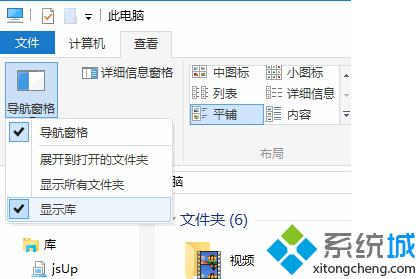
2、勾选“显示库”,这样就会在窗口左侧的导航窗格中显示“库”了。
通过上述步骤操作,我们就能在Win10文件资源管理器导航窗格中重新看到“库”选项了!大家可以关注系统城更多教程https://www.xitongcheng.com/
相关推荐:
Win10系统如何关闭文件资源管理器左侧导航栏的U盘显示
相关教程:电源选项怎么设置最好装系统显示系统资源不足老显示器用Win10系统不好用库存管理软件 excelwin7导航窗格我告诉你msdn版权声明:以上内容作者已申请原创保护,未经允许不得转载,侵权必究!授权事宜、对本内容有异议或投诉,敬请联系网站管理员,我们将尽快回复您,谢谢合作!










